최근 구글을 하고, 어느 홈페이지에 접속을 했습니다만, 정보는 없고, 기묘한 팝업과 같은 것이 떠오르네요. 낚시문이라는 생각이 들자마자 나왔습니다만, 아래와 같은 바이러스 경고 어떻게 하자는 팝업이 정기적으로 떠오르기 시작했습니다.
이런 일 애드웨어 또는 악성코드라고 합니다만. 보는 것만으로도 조잡한 것이 보이도록 맬웨어 프로그램의 일종입니다.

클릭해 보면 어디에 조잡한 백신 계열사 사이트가 나와 바이러스가 있으므로, 돈을 지불해 결제하면 삭제해 줍니다.
땅이 악성코드를 깔고는 상습적으로 팝업 광고를 보내 결제 유도를 합니다.
이 애드웨어, 맬웨어 팝업 맬웨어를 삭제해 봅시다.
삭제 방법
애드웨어, 맬웨어 등의 맬웨어 멀웨어 제로라는 프로그램을 사용하여 삭제할 수 있습니다.
악성 코드 제로는 PC에 숨겨진 악성 코드를 찾아 삭제하는 프로그램으로 무료로 사용할 수 있습니다.
1. 멀웨어 제로다운로드하여 압축 파일을 풉니다.

2. 압축을 푼 맬웨어의 0 폴더로 이동하여 start.bat를 마우스 오른쪽 버튼으로 클릭합니다.
“관리자 권한으로 실행”을 클릭하여 실행합니다.
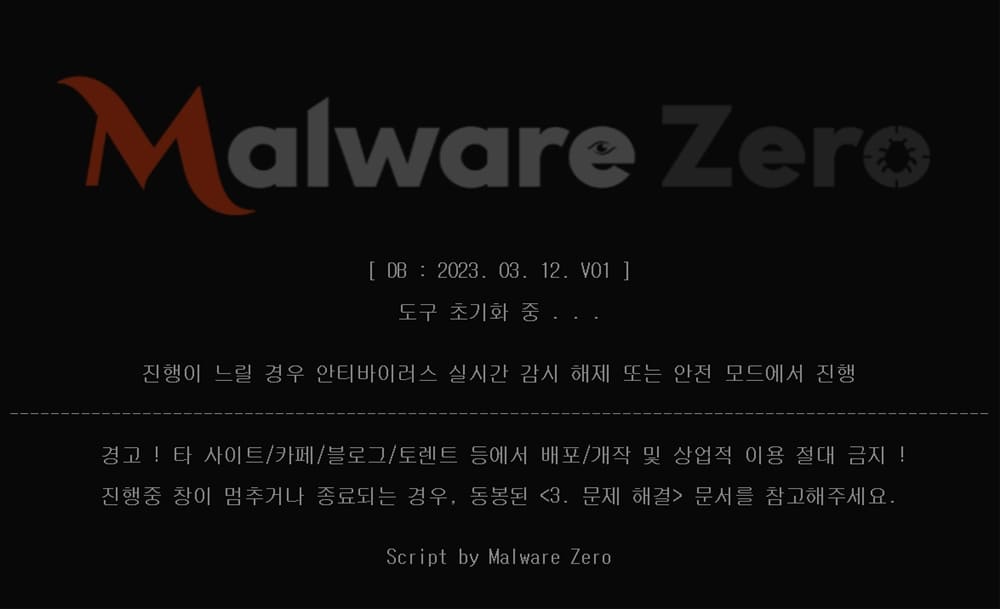
3. 스크립트 초기화 절차가 진행됩니다.
상황이나 환경에 따라 시간이 걸릴 수 있습니다.

4. 주의 사항을 잘 이해한 후 검사를 시작하십시오. 검사 시간은 평균 20분이 소요됩니다.
※주의 사항
사양에 따라 시간이 늘어날 수 있습니다.
내가 직접 한 결과, 노트북이므로 사양이 낮아지고 1 시간 이상 걸렸습니다.
컴퓨터를 사용하지 않는 한 검사를 진행하십시오.
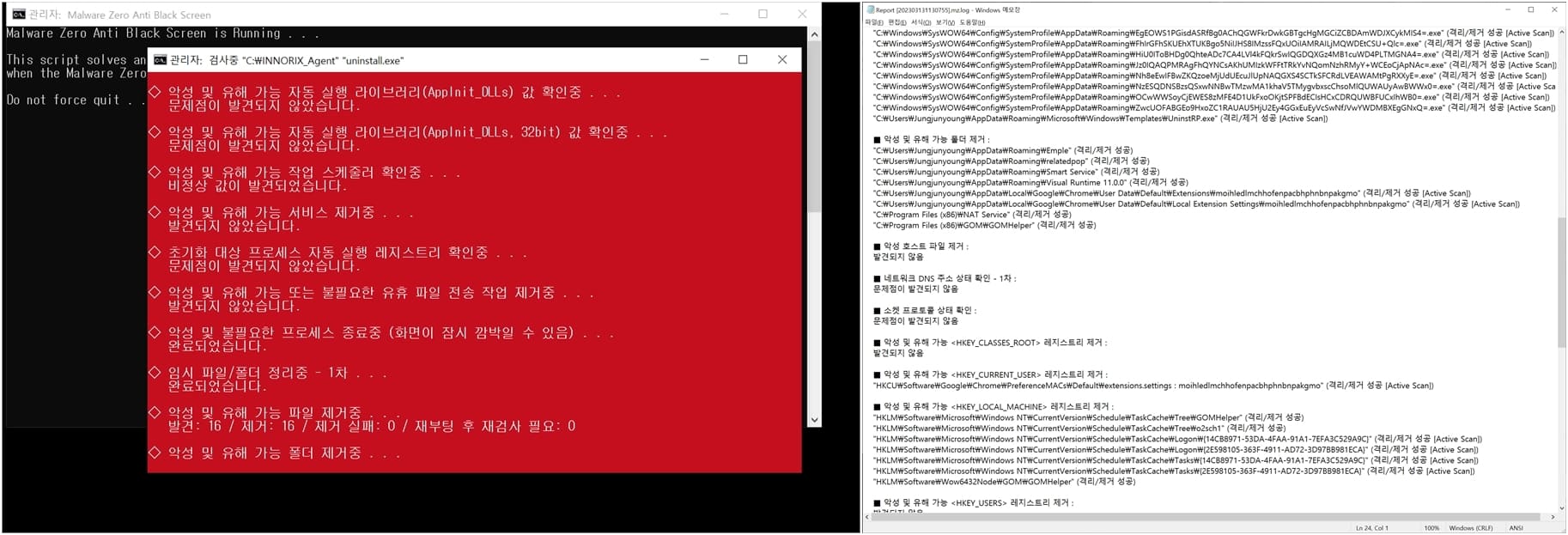
5. 스캔 진행률이 표시되고 스캔이 완료되면 맬웨어 제거가 완료됩니다.
그런 다음 어떤 악성코드를 삭제했는지 메모장에서 프로세스와 결과를 확인할 수 있습니다.
그 결과, 먼저 계속 나온 애드웨어도 더 이상 나오지 않아 만족합니다.
사실, 제어판 – 프로그램 삭제를 사용하여 삭제하려고했지만 간단한 광고 프로그램이 아닌 팝업 광고를 일으키는 맬웨어이므로 찾기가 어려워서 프로그램을 사용하여 삭제했습니다.
제 경우에는 단순한 광고만이 나오는 악성코드였는데, 악성코드 중에서는 광고뿐 아니라 컴퓨터를 늦추어 개인정보까지 해킹할 수도 있다고 합니다.
이러한 맬웨어는 멀웨어 0으로 삭제할 수 있습니다.
